今天,配置java环境浪费了点功夫,所以有了这篇文章,仅此给小白们省点时间学习。
好了,咱们就不叙旧了,直接开始吧!
一、安装下载java
这个就不详细说了,基本都会安装!(安装建议直接装C盘,默认路径即可!)
附上——链接:https://pan.baidu.com/s/1mZafeNgd1VbMZqLooKyy_Q
提取码:i7i2
1.首先找到 => 我的电脑 或(此电脑) 右键点开=> 属性
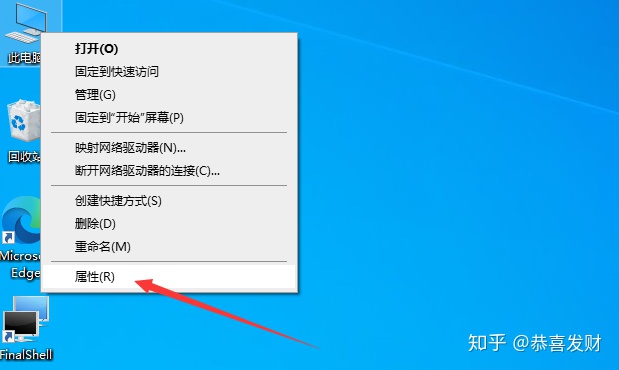
2.点击=>高级属性设置 => 高级 => 环境变量

3. 环境变量配置
(细致的工作我就不多讲了,这里配置环境变量都要取 ——路径绝对值,避免不必要的麻烦)
① 新建 JAVA_HOME
系统变量变量名 JAVA_HOME
系统变量变量值 C:Program FilesJavajdk1.8.0_91
简单点,直接复制我这个路径 就可以,
(不是这里提供的下载java版本,自行替换版本号)
(路径不是装在C盘的,自行替换路径)
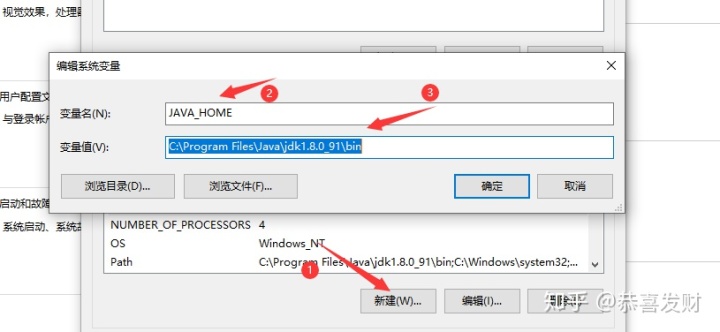
② 新建 CLASSPATH
系统变量变量名 CLASSPATH
系统变量变量值 C:Program FilesJavajdk1.8.0_91libtools.jar
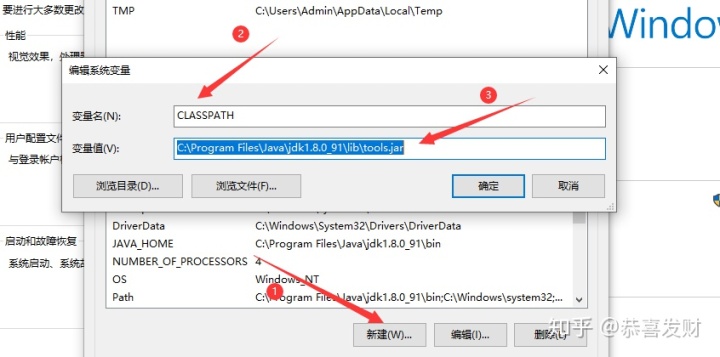
③ 编辑 Path
系统变量变量值 C:Program FilesJavajdk1.8.0_91bin
(点击 => 最下行 空白处 => 进行编辑)然后,上移到 最顶部,(其实上移不上移的都不重要)
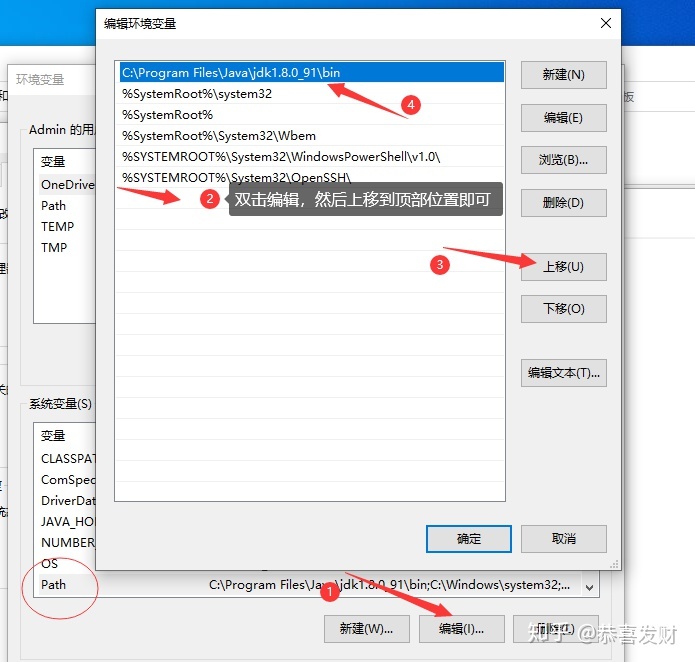
④ 关机重启!
(也不清楚这win10是怎么了,配置好之后,不重启=> Javac 命令使用不了)
⑤ 重启开机之后=>打开CMD命令工具
输入 JAVA ,
出现如图所示:
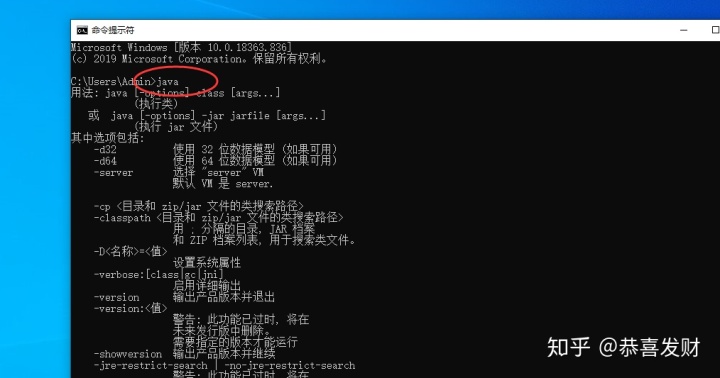
输入 JAVAC ,
出现如图所示:
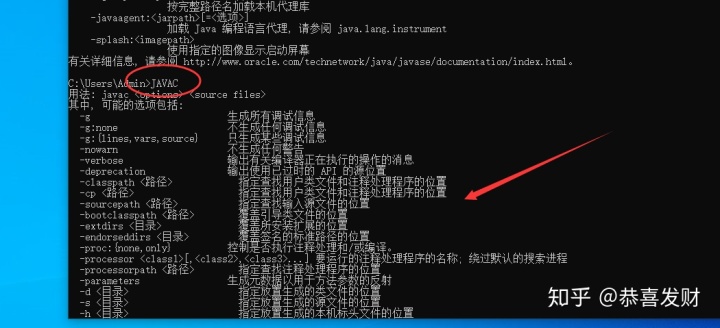
至此,JAVA 的环境变量 配置就结束了!
(配置不成功的话,仔细看一下,或者也可以联系本人)



















 4186
4186











 被折叠的 条评论
为什么被折叠?
被折叠的 条评论
为什么被折叠?








